Како омогућити или онемогућити УСБ дискове или портове у оперативном систему Виндовс 11/10
Колико често сте били сведоци блокираног приступа Пен(Pen) драјву или УСБ(USB) диску на свом радном месту, факултету или школи? Верујем много пута; у ствари, није вам дозвољено сваки пут када покушате да користите УСБ(USB) диск, једноставно зато што је администратор онемогућио откривање УСБ(USB) диска на вашем Windows 11/10/8/7 систему. Опет(Again) , колико често су ваши подаци украдени зато што је неко повезао неовлашћени УСБ(USB) на ваш рачунар и копирао ваше датотеке? Па, не морате да бринете јер је решење за онемогућавање или омогућавање УСБ (USB) портова(Ports) прилично једноставно.

Ограничите(Restrict) приступ УСБ(USB) дисковима у Виндовс -у(Windows)
Постоји неколико начина на које администратор може да спречи коришћење УСБ(USB) дискова:
- Промена вредности регистратора(Registry) за УСБ (USB Mass Storage) уређаје(Devices) за масовно складиштење .
- Онемогућавање УСБ(USB) портова из Управљача уређајима(Device Manager) .
- Деинсталирањем УСБ(USB Mass Storage) драјвера за масовно складиштење
- Коришћење командне линије
- Коришћење бесплатног софтвера треће стране
- Коришћење Мицрософт Фик Ит.
Дозволите нам да погледамо како можемо да решимо ове проблеме и омогућимо УСБ(USB) на Виндовс(Windows) рачунару.
1] Омогућите(Enable) , онемогућите УСБ дискове(Disable USB Drives) и уређаје (Devices)за масовно складиштење(Mass Storage) користећи Регистри
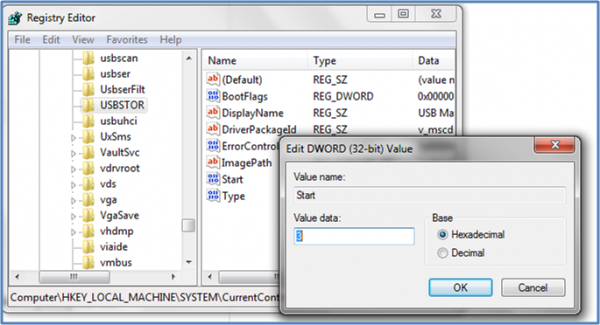
Ако је администратор мудар, онда би то урадио да осигура чврсту блокаду. Он би изменио подешавања путем регедит(regedit ) команде на конзоли Рун . (Run)Како га сада откључати? Морате ићи право тамо где је администратор био. Ево како.
- Идите на Старт > Рун, откуцајте „ регедит“(regedit,” ) и притисните ентер да отворите уређивач регистратора.
- Идите на следећи тастер
HKEY_LOCAL_MACHINE\SYSTEM\CurrentControlSet\Services\USBSTOR
У десном окну изаберите Старт(Start) и промените вредност на 3 . (Вредност 4 ће онемогућити УСБ меморију(USB Storage) ). Кликните на ОК(Click OK) . Поново ће омогућити УСБ (USB) портове(Ports) и омогућити вам да користите УСБ(USB) или Пен(Pen) драјвове.
2] Онемогућите УСБ портове(Disable USB Ports) из Управљача уређајима(Device Manager)
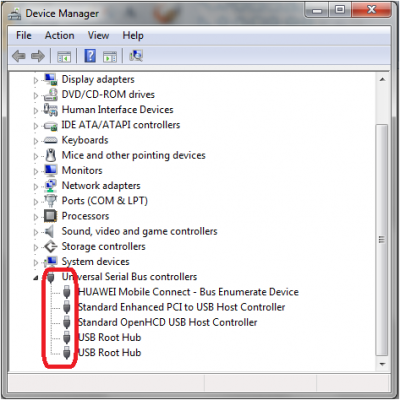
Ако и даље не видите да ваш УСБ(USB) диск ради, можда ћете морати да погледате Управљач уређајима(Device Manager) . Администратор је можда могао да онемогући УСБ(USB) порт овде. Проверите било коју могућност у Управљачу уређаја(Device Manager) и омогућите онемогућени порт тако што ћете кликнути десним тастером миша на изабрани и кликнути на Омогући(Enable) или Онемогући(Disable) , према вашем захтеву.
Прочитајте(Read) : Како проверити излазну снагу УСБ порта(check Power Output of a USB Port) на Виндовс 11/10.
3] Деинсталирајте управљачке програме за УСБ масовно складиштење(Uninstall USB Mass Storage)
Ако су власти забринуте за безбедност у школи, они ће предузети екстремни корак да деинсталирају УСБ драјвере за масовно складиштење(USB Mass Storage Drivers) . Да би ствари функционисале, инсталирајте драјвере уређаја. Ево како то радите.
Када прикључите УСБ(USB) диск, Виндовс(Windows) ће проверити да ли постоје драјвери; ако није пронађен, Виндовс(Windows) ће од вас затражити да инсталирате драјвер. Ово би дефинитивно откључало Пен(Pen) драјв у вашој школи или канцеларији.
4] Коришћење командне линије
Да бисте омогућили или онемогућили CD/DVD ROM Drives , отворите повишени прозор командне линије(open an elevated command prompt) , откуцајте следеће и притисните Ентер(Enter) .
reg add HKLM\System\CurrentControlSet\Services\cdrom /t REG_DWORD /v "Start" /d 4 /f
Добићете поруку Операција је успешно завршена. Онемогућиће ДВД ЦД драјв(DVD CD Drive) .
Да бисте то омогућили, користите:
reg add HKLM\System\CurrentControlSet\Services\cdrom /t REG_DWORD /v "Start" /d 1 /f
Поново покрените Виндовс рачунар.
5] Користите УСБ Дриве Дисаблер/Енаблер
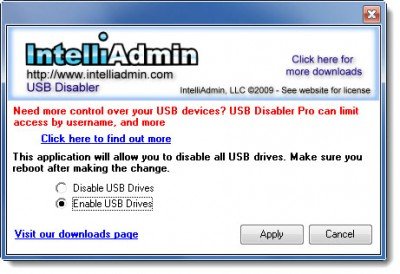
Можете преузети и користити бесплатну алатку, USB Drive Disabler/Enabler , која ће вам омогућити да лако омогућите или онемогућите УСБ(USB) дискове на свом Виндовс(Windows) рачунару. ввв.интеллиадмин.цом да бисте га преузели.
6] Спречите(Prevent) кориснике да повезују УСБ(USB)
Ако је УСБ(USB) уређај за складиштење већ инсталиран на вашем Виндовс(Windows) рачунару, можете да уредите Виндовс регистар(Windows Registry) да бисте осигурали да УСБ(USB) не ради када га било ко повеже са рачунаром, користећи овај Мицрософт Фикит 50061(Microsoft Fixit 50061) [Ово је Мицрософт(Microsoft) сада уклонио] . Прво проверите(Check) да ли се односи на вашу верзију оперативног система Виндовс(Windows) .
Како дозволити само одређене УСБ(USB) уређаје у Виндовс(Windows) -у ?
То је могуће путем смерница групе које су доступне у Конфигурација рачунара > Административни предлошци > Систем > Инсталација уређаја > Ограничења инсталације уређаја > Дозволи инсталацију уређаја који одговарају било ком од ових ИД-ова уређаја(Device IDs) . Овде би помогло ако бисте морали да унесете ИД уређаја УСБ(USB) -а , који се може забележити у Device Manager > Properties > Details картица Детаљи > Device Instance Path .
Како онемогућити УСБ портове?
То можете да урадите из УЕФИ(UEFI) или БИОС(BIOS) -а ваше матичне плоче, а други начин је да онемогућите УСБ драјвер помоћу смерница групе( disable the USB driver using Group Policy) или софтвера(Software) . Увек водите рачуна да запамтите како да вратите назад ако вам је потребно за хитну употребу. Такође, имајте на уму да групна политика(Group Policy) или софтвер(Software) раде када сте у оперативном систему, али метод матичне плоче ради одмах од покретања.
Обавестите нас ако имате питања или запажања.(Please let us know if you have any questions or observations.)
Related posts
Како ресетовати апликацију Виндовс Сецурити у оперативном систему Виндовс 11/10
Онемогућите безбедносна питања у оперативном систему Виндовс 11/10 помоћу ПоверСхелл скрипте
Виндовс безбедност каже да нема добављача безбедности у оперативном систему Виндовс 11/10
Грешка неуспешне провере безбедности кернела у оперативном систему Виндовс 11/10
Како искључити обавештења о безбедности и одржавању у оперативном систему Виндовс 11/10
Како приказати окно са детаљима у Филе Екплорер-у у оперативном систему Виндовс 11/10
Како да инсталирате Виндовс 11 са УСБ-а, ДВД-а или ИСО-а -
Не могу да избацим екстерни чврсти диск или УСБ на Виндовс 11/10
Уклањање медија је порука заштићена од писања у оперативном систему Виндовс 11/10
Поправите грешку у недодељеном простору на УСБ диску или СД картици у оперативном систему Виндовс 11/10
3 начина да покренете свој Виндовс 10 рачунар са УСБ флеш диска -
Како да искључите обавештења о проблемима са УСБ-ом у оперативном систему Виндовс 11/10
Ограничите УСБ приступ Виндовс 10 рачунару помоћу Ратоол-а
Спољни чврсти диск се не приказује или не открива у оперативном систему Виндовс 11/10
Како уклонити БитЛоцкер То Го са УСБ диска
Онемогућите безбедносно упозорење за отварање датотеке за датотеку у оперативном систему Виндовс 11/10
Како да инсталирате Виндовс 10 са ДВД-а, ИСО-а или УСБ-а -
УСБ диск не приказује датотеке и фасцикле у оперативном систему Виндовс 11/10
Како управљати поузданим коренским сертификатима у оперативном систему Виндовс 11/10
Направите УСБ меморијски стик са алаткама за опоравак система у оперативном систему Виндовс 7
